ボックスでパーツを移動
このコマンドは、移動コマンドと位置コマンドを組み合わせたものです。移動コマンドのように面を移動し、位置コマンドのようにパーツの位置決めを行うことができます。面やパーツを線形方向に移動することが可能です。
面を移動すると、この面に接する図形が伸縮し、パーツのサイズが拡大または縮小されます。パーツまたはアセンブリ全体を選択し、面とともに移動すると、パーツは再配置されます。
パーツのすべての面を選択し、このコマンドを実行すると、パーツ全体の位置決めを行うことができます。共有パーツのすべての面を選択すると、別の共有パーツの面を適切に移動できます。
このコマンドでアセンブリを移動すると、アセンブリに関連付けられているビューセットやドックプレーンもすべて移動されます。また、アセンブリのすべてのパーツを選択すると、アセンブリ全体が再配置されます。これに合わせて、アセンブリのビューセットやドックプレーンの位置決めも行われます。
このコマンドでは、ビューポートで面またはパーツを直接選択します。ボックスを描くだけで、移動したいパーツや面を選択することができます。
選択ボックスで面またはパーツを移動するには
1. 「Modeling」をクリックしてから
「3D 編集」グループで
 「編集」
「編集」の隣の矢印をクリックします。
2.  「移動」
「移動」をクリックします。
「移動」ダイアログボックスが開きます。
3. パーツのビューを回転させ、移動する面やパーツの周りにボックスを描きやすくします。カーソルをドラッグして移動する面またはパーツを選択します。「移動」ダイアログボックスの「位置」セクションが展開され、ビューポートに 3D コパイロットの片側矢印が表示されます。
制限事項
• このコマンドは面を線形方向に移動するためのものです。面の回転や折れ線での移動を行う場合は、移動コマンドを使用します。
• 再ブレンド オプションを選択した場合は、同一のオプションを使用してブレンドの再作成が試みられます。ただし、場合によっては再作成できないこともあります。鋭角またはなめらかオプションを使用してブレンドを作成した場合は、これらのオプションを使用しないでブレンドが再作成されます。
• 複数パーツで
 「3D 移動」
「3D 移動」コマンドを使用した場合、成功した操作は部分的な作成結果として表示され、失敗はラベル (エラーフィードバック) として表示されます。フィードバックラベルは、操作が失敗した面に添付されます。
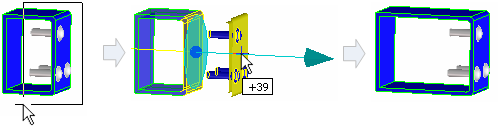
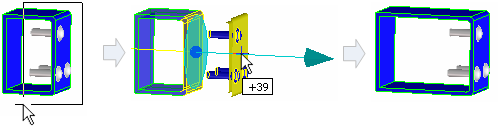
 「編集」の隣の矢印をクリックします。
「編集」の隣の矢印をクリックします。 「移動」をクリックします。「移動」ダイアログボックスが開きます。
「移動」をクリックします。「移動」ダイアログボックスが開きます。 「3D 移動」コマンドを使用した場合、成功した操作は部分的な作成結果として表示され、失敗はラベル (エラーフィードバック) として表示されます。フィードバックラベルは、操作が失敗した面に添付されます。
「3D 移動」コマンドを使用した場合、成功した操作は部分的な作成結果として表示され、失敗はラベル (エラーフィードバック) として表示されます。フィードバックラベルは、操作が失敗した面に添付されます。